Sida loo Abuur, Tirtir, Isticmaalka Virtual Desktops gudaha Windows 11/10
Marka lagu daro Virtual Desktop ama Muuqaalka Hawsha(Task View) , Windows 11/10 waxa ay siisay awood dheeraad ah isticmaaleyaasheeda. Noocyadii hore ee Windows ma lahayn sifadan. Qofku waxa uu ku qasbanaa in uu ku xidho dhammaan barnaamijyada ama hawlaha la furay hal bar-hawleedka desktop-ka. Markii tirada barnaamijyada la furay ay kordheen, waxay bilowday inay noqoto mid aad u dhib badan si loo maareeyo hawlaha. Kombiyuutarrada(Desktops) Virtual gudaha Windows 11/10 ayaa la filayaa inay xalliyaan dhibaatadan.
Aragtida Hawsha(Task View) waa maamulaha desktop-ka macmalka ah ee Windows 11/10 waxaana la bilaabay, marka aad gujiso batoonkeeda, oo ku xiga barta raadinta(Search) ee ku taal barta shaqada. Isticmaalka sifadan, waxaad samayn kartaa qabanqaabo kala duwan ee barnaamijyadaada socda iyo kuwa furan. Waxaad samayn kartaa Desktops cusub , mid kasta ku fur apps kala duwan, mid kasta ama mid kasta oo iyaga ka mid ah ka shaqayn kartaa mar kasta oo aad rabto, xidhi mtops-ka furan marka aad dhammayso shaqada, iwm. Waxaad kala beddelan kartaa codsiyada dhexdooda, sidoo kale waxaad ka dhaqaajin kartaa codsi hal desktop ah. mid kale. Habkani waxa uu kordhiyaa sifada xajinaysa ee loo yaqaan Snap Assist , kaas oo kaa caawin kara in aad daaqdo daaqado kala duwan habayn kasta, waxyar si fudud.
Abuur Desktop Virtual(Create Virtual Desktop) gudaha Windows 11/10
Si aad u bilowdo, dhagsii calaamadda "Aragti Hawsha" oo ku xigta bar raadinta Windows ee (Windows)Taskbar sida ka muuqata sawirka hoose.
Waa tan sida ay u muuqato Windows 11:

Waa tan sida ay u muuqato Windows 10:
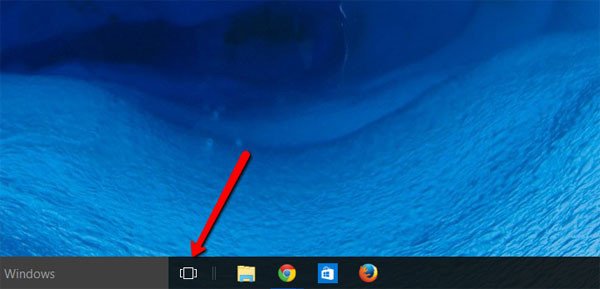
Gujista badhanka Muuqaalka Hawsha(Task View) waxay furaysaa aragti cusub. Isla(Right) korka sare ee goobta shaqada, waxaad ogaan kartaa gole ay dhammaan msktop-yadu is barbar yaalliin, oo nambar ay ku lifaaqan tahay tusaale, " Desktop 1 ", "Desktop 2" iwm.
Waa tan sida ay u muuqato Windows 11:

Waa tan sida ay u muuqato Windows 10:

Waxaad samayn kartaa desktop cusub adigoo gujinaya "New Desktop" icon kaas oo ku yaala geeska midig ee guddigan. Hadda waxaad isticmaali kartaa desktop-ka la sameeyay si aad u socodsiiso oo aad u ururiso barnaamijyadaada gudaha desktop-ka la abuuray. Win+Ctrl+D sidoo kale waxay abuuri doontaa misktop cusub.
Akhri(Read) : Sida dib loo habayn karo Desktop-yada Virtual(How to rearrange Virtual Desktops) .
Ku isticmaal Virtual Desktop(Use Virtual Desktop) gudaha Windows 11/10
Iyada oo la kaashanayo qaabka Virtual Desktop- ka, qofku wuxuu ku dari karaa tiro aan xadidnayn oo miisasyo ah wuxuuna si fiican u maamuli karaa hawlaha. Tusaale ahaan, mid ayaa ku furi kara dhammaan barnaamijyada tifaftirayaasha hal desktop oo muuqaal ah oo waxay yeelan karaan muusig, sawirro, iwm. Sidan ayaa qofku si macquul ah u kala saari karaa hawlaha iyadoo loo eegayo dabeecadda oo uu isku mar isku beddelo iyaga.
Waa tan sida ay u muuqato Windows 11:

Waa tan sida ay u muuqato Windows 10:
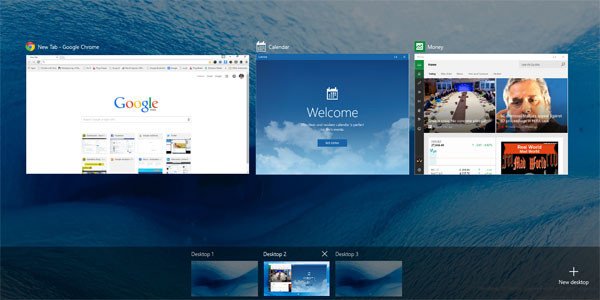
Waxaad ku arki kartaa dhammaan barnaamijyada la furay adiga oo dul heehaabaya thumbnail-ka desktop-ka - tani waxay ku siinaysaa dulmar degdeg ah barnaamijyada ku shaqeeya desktop gaar ah. Waxaad si toos ah ugu socon kartaa barnaamij gaar ah oo furan oo ku yaal desktop kasta adiga oo gujinaya. Tan ugu muhiimsan, waxaad ka guuri kartaa barnaamijka furan mid ka mid ah desktop-ka una guuri kartaa mid kale adigoo u jiidaya desktop-ka aad rabto.
Si aad u xidhid misktop-ka casriga ah isticmaal Win+Ctrl+F4 . Win+Ctrl+ Arrows ayaa kaa caawin doona inaad dhex marato miisaska casriga ah.
Akhri:(Read:) Sida loo Maamulo Kombiyuutarrada Virtual gudaha Windows 11 .
Ka tirtir Desktop Virtual(Delete Virtual Desktop) gudaha Windows 11/10
Haddii aad ka furtay kombayutarada badan ee farsamada gacanta, waxaa laga yaabaa inaad rabto inaad xidho dhawr ama dhammaan miisaska furan. Xusuusnow(Remember) , barnaamijyada lagu furay Desktop gaar ah ayaa lagu soo ururiyay hoostiisa. Haddii aad rabto in aad xirto mid ka mid ah miisaska casriga ah, si fudud u dhagsii badhanka "Aragti Hawsha" ee ku dhex jira bar-hawleedka kaas oo furaya dhammaan miisaska firfircoon, ku dhufo badhanka "xir" si aad u joojiso desktop-kaas gaarka ah sida sawirka ka muuqda.
Waa tan sida ay u muuqato Windows 11:

Waa tan sida ay u muuqato Windows 10:
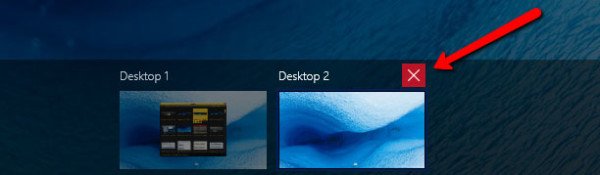
Tani waxay xidhaysaa desktop-ka casriga ah ee loogu talagalay, iyo dhammaan barnaamijyada furan ee ku yaal desktop-kaas gaarka ah waxaa loo wareejin doonaa desktop-ka deriska ah iyagoo ku biiraya barnaamijyada furan ee jira. Marka la soo koobo, ma joojin kartid dhammaan barnaamijyada la furay ee miiska adigoo si fudud u xiraya miiska - kombiyuutarrada la abuuray waa kuwo dabiici ah oo dabiici ah waxayna kaa caawinayaan inaad habayn karto barnaamijyada la furay si nadiif ah. Waa inaad si gaar ah u xirtaa barnaamijyada xitaa ka dib markaad disho desktop-ka casriga ah.
Si aan u soo gunaanado:(To conclude:)
- Si aad ugu darto Desktop cusub, dhagsii badhanka hawlqabadka ee ku yaal barkaaga shaqada oo dhagsii badhanka "cusub desktop".
- Ma jiro wax xaddidan inta kombuyuutar ee aad abuuri karto
- Qaybta sare ee aragtidan waxay muujinaysaa muuqaalada daaqadaha aad furtay, sida Alt+Tab . Si kastaba ha ahaatee, aragtida hawsha ayaa sidoo kale shaandhaynaysa liiskan marka aad abuurto miisaska casriga ah, markaa kaliya daaqadaha khuseeya ayaa muuqda.
- Hoosta, waxaad ka heli doontaa liiska desktop-yada aad furtay. Calaamadaha oo ay la socdaan aragtiyo sax ah ayaa fududeynaya in la helo waxaad rabto inaad u beddesho.
- Maxaa dhacaya haddii aad isku dayayso inaad hesho muusigga muusigga oo aad illowday desktop-ka aad ku lahayd? Kaliya(Just) dul bood dulmar kasta oo hore-u-eegis kasta oo Windows - ka ayaa kuu oggolaan doona inaad aragto waxa daaqadaha halkaas ka furan.
- Waxaad u jiidi kartaa daaqad kasta desktop-ka aad rabto inaad uga guurto dhanka midig ee muuqaalka hawsha.
- Xitaa waxaad u jiidi kartaa thumbnail badhanka "cusub desktop" si aad u abuurto oo aad ugu guurto misktop cusub hal tallaabo.
Soo-gaabnida kiiboodhka ee Desktop Virtual :(Keyboard Shortcuts for Virtual Desktop:)
- WIN + CTRL + LEFT/RIGHT : U beddel desktop hore ama kan xiga
- WIN + CTRL + D : Samee desktop cusub
- WIN + CTRL + F4 : Xidh desktop-ka hadda jira
- WIN + TAB : Bilow aragtida hawsha.
Talooyin Pro(Pro Tips)
- Adigoo isticmaalaya furaha kiiboodhka Win+Tab , mid ayaa furi kara daaqada Task View .
- Si aad u dhex marato msktop-yada kala duwan isticmaal Win+Ctrl+Left ama Key fallaadha midig(Right Arrow)
- Si aad u xirto kombuyuutarrada casriga ah, isticmaal Win+Ctrl+F4 .
Haddii ay dhacdo inaadan isticmaalin muuqaalkan Virtual Desktop ama Muuqaalka Hawsha(Task View) gudaha Windows 11/10 , waxaad si fudud uga saari kartaa badhanka Task View barta shaqada .
Hadda u fiirso kuwan Talooyin iyo tabaha Desktop-ka Virtual.(Virtual Desktop Tips and Tricks.)
Related posts
Beddel habka gaaban si aad ugu kala beddesho Desktop-yada Virtual gudaha Windows 11/10
Taageerada teknooloojiyadda ayaa naafada ka ah firmware-ka gudaha Windows 11/10
Sida loo hagaajiyo VirtualBox USB aan laga helin gudaha Windows 11/10 compiuter
Talooyin iyo tabaha Desktop-ka Virtual ee Windows 11/10
Sida loo sameeyo shaashadda buuxda ee VirtualBox VM gudaha Windows 11/10
VirtualDesktopManager: Qalabka lagu maamulo Windows 10 Desktops Virtual
Sida dib loogu habeeyo Desktop-yada Virtual gudaha Windows 10
Software-ka ugu fiican ee ISO Mounter ee bilaashka ah ee Windows 11/10
Sida loo beddelo darawallada adag ee gudaha Windows 11/10 oo leh Hot Swap
Waa maxay faylka PLS? Sida loo abuuro faylka PLS gudaha Windows 11/10?
Daro, Dami Sanduuqa Xaqiijinta ee Tirtirka Dib-u-warshadaynta Bin Windows 11/10
Hagaaji Crypt32.dll lagama helin ama khalad ka maqan Windows 11/10
Sida loo xaliyo dhibaatada isku dhaca Saxeexa Disk ee gudaha Windows 11/10
Ogeysiisyada Taskbar oo aan ka muuqanayn Windows 11/10
Sida loo cabbiro Reaction Time gudaha Windows 11/10
Talooyin iyo tabaha Browser Microsoft Edge ee loogu talagalay Windows 11/10
Sida loo tijaabiyo Webcam gudaha Windows 11/10? Ma Shaqaynaysaa?
Sida loo suurto geliyo ama loo joojiyo astaanta abka Archive gudaha Windows 11/10
Hagaaji dib u dhaca codka Bluetooth gudaha Windows 11/10
Sida loo sameeyo Virtual Hard Disk-ga Windows 11/10
